Эта история была обновлена. Первоначально он был опубликован 8 марта 2017 года.
Независимо от того, как вы решите избавиться от своего старого ноутбука, смартфона, планшета или другого гаджета (есть отличные варианты его утилизации или повторного использования, если вы не хотите его выбрасывать), вам необходимо защитить свои личные данные, прежде чем расставание с ненужным устройством.
Все ваши фотографии хранятся в безопасном месте? Вы уверены, что новый владелец вашего ноутбука не может получить доступ к вашим банковским таблицам? Утилизация старого оборудования может стать минным полем для конфиденциальности, но оставаться в безопасности несложно, если вы знаете, что делаете.
Сделайте резервную копию всех ваших важных данных
Во-первых, и, возможно, это наиболее очевидно, вам нужно перенести файлы со старого устройства на что-то другое — предпочтительно в два разных места (например, на другой компьютер и в Интернет), — чтобы ваши данные оставались в безопасности в случае сбоя одной резервной копии.
Если вы уже используете приложения и службы, основанные на Интернете, такие как Gmail или Netflix, вы можете немного расслабиться — весь ваш контент будет ждать вас на вашем новом устройстве при следующем входе в систему.
Для тех, кто не использует веб-сервисы, есть несколько способов сохранить ваши данные. Такие программы, как Дропбокс, Гугл Диск, КрашПлана также Backblaze все они поместят ваши файлы в облако для вас, но планы, достаточно большие, чтобы дублировать весь ваш компьютер, будут стоить от 5 до 20 долларов в месяц (большинство планов в наши дни оплачиваются ежемесячно, но для целей бюджета это составляет от 60 до 240 долларов в год). Или вы можете купить внешний жесткий диск и просто скопировать файлы со своего устройства, хотя, возможно, стоит приобрести второй жесткий диск в качестве надежного на случай, если один из них будет поврежден.
[Related: Rip out your computer’s guts and craft an external hard drive]
Windows и macOS имеют собственные встроенные решения в виде Один диск а также iCloudсоответственно, и оба они работают на мобильных устройствах (как и Dropbox и Google Drive).
Оба Андроид а также iOS автоматически создавать резервные копии определенных фрагментов информации, но они не обязательно захватывают все, поэтому убедитесь, что ваши файлы в безопасности, прежде чем начинать аукцион eBay или отправляться в местный пункт утилизации.
И пока вы переносите содержимое своего смартфона, Google Фото — это отличный кроссплатформенный сервис, которым можно пользоваться бесплатно, и вы можете выбрать один из нескольких вариантов хранения и загрузки для экономии места для хранения или устранения сжатия фото или видео. Тем не менее, есть планы, за которые вы можете заплатить, чтобы сохранить свои воспоминания в полном разрешении. Хотя нам нравится этот вариант резервного копирования фотографий в облако, есть и другие, которые вы можете предпочесть.
Отменить регистрацию всех приложений и программного обеспечения
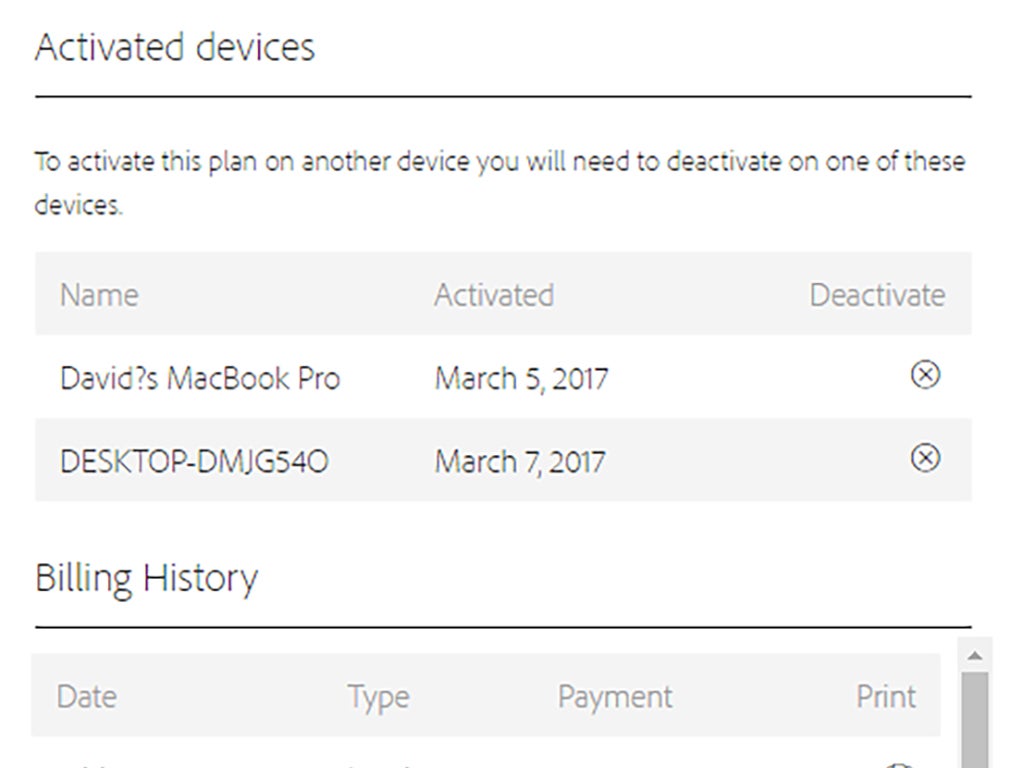
Многие приложения, такие как Microsoft Office, Apple Music, Photoshop и Spotify, ведут учет того, на скольких устройствах вы вошли в систему одновременно. Если вы попытаетесь зарегистрировать совершенно новый компьютер, не отменив регистрацию старого, вы можете получить неприятный сюрприз.
Чтобы быть справедливым по отношению к таким компаниям, как Microsoft и Adobe, эти компании довольно легко управляют вашими активными устройствами, но лучший подход — убедиться, что вы полностью выходите из старых телефонов, планшетов и компьютеров.
Например, в случае с Apple Music вам нужно открыть Счет меню, выберите Авторизацииа потом Деавторизовать этот компьютер. Вы также должны выйти из своего Apple ID из того же меню. Более того, Apple предлагает выйти из учетной записи Apple ID и отключить iCloud, если вы избавляетесь от iPhone или iPad. подробные инструкции как это сделать на сайте поддержки Apple.
На Android вам не нужно выходить из своих учетных записей Google перед очисткой телефона (мы вернемся к этому ниже), но вы должны убедиться, что все ваши данные скопированы, и вам может потребоваться деавторизация некоторых приложений. Как правило, услуги, за которые вы платите, — это те, на которые вам нужно обращать внимание.
Если вы полагаетесь на свой телефон для преодоления двухэтапной защиты авторизации на таких сайтах, как Facebook и Twitter, вам может потребоваться временно отключить эту функцию и настроить ее на новом устройстве, прежде чем избавиться от старого. Проверьте мелким шрифтом службы, которыми вы пользуетесь (вот как переместить Google Authenticator на новое устройство, например).
На мобильных устройствах вы можете просто снова загрузить свои приложения на новое устройство (Apple и Google запомнят, за какие из них вы заплатили). Однако это не так просто на настольных компьютерах с Windows и macOS. Всегда дважды проверяйте, можете ли вы вернуть свое программное обеспечение, что обычно означает повторную загрузку его из Интернета. Игры — это еще один набор программ, которые вы должны проверить — вот процесс перемещения библиотеки Steam с одного компьютера на другой.
Надежно сотрите свои старые устройства
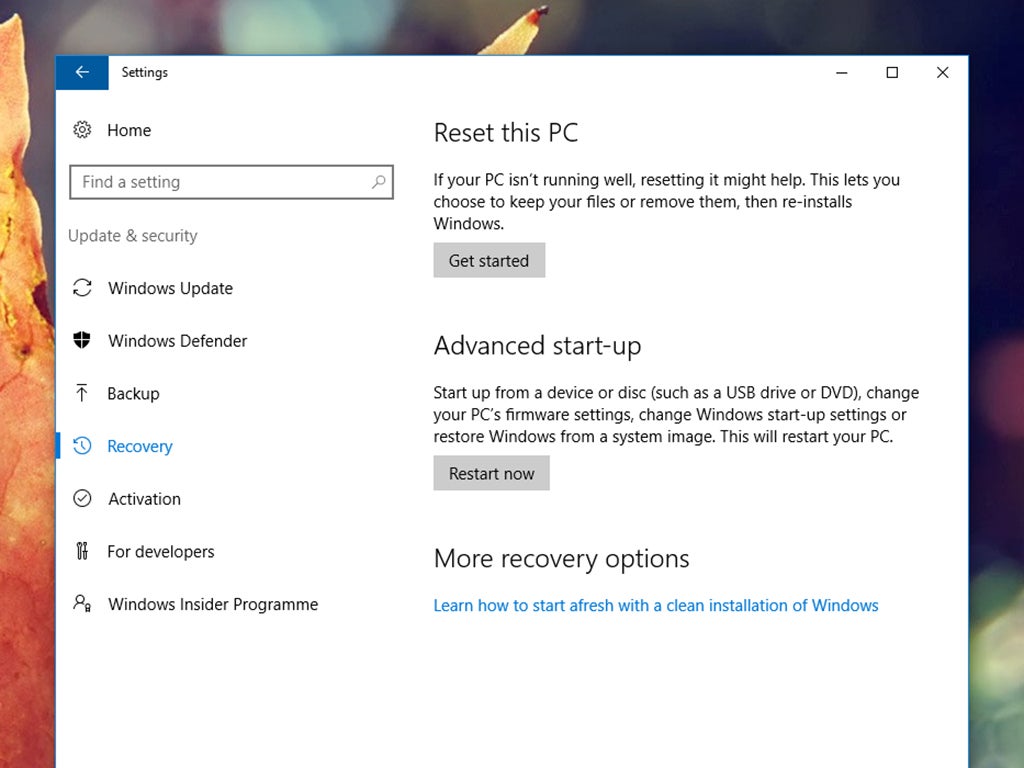
Поскольку все ваши данные надежно хранятся в другом месте, а все ваши приложения и службы при необходимости безопасно деавторизованы, последний шаг — полностью стереть ваши устройства и удалить все следы ваших действий, чтобы ваши файлы нельзя было восстановить. На телефонах и планшетах это довольно просто. Например, на iOS откройте приложение «Настройки», затем перейдите к Общий, Перенос или сброс iPhoneи выберите Стереть все содержимое и настройки. Это очистит ваш телефон и вернет его в то состояние, в котором он был, когда вы впервые его получили (другими словами, начальный экран настройки для iOS).
На стандартном Android нужный параметр находится в приложении «Настройки»: выберите Система, Передовой, Перезагрузить опцииа также Удалить все данные (сброс настроек) чтобы начать процесс. Если вы не используете чистую версию Android прямо от Google, метки меню могут быть не совсем такими же, но где-то в настройках должна быть аналогичная опция.
На ноутбуках и настольных компьютерах процесс сброса немного сложнее.
В Windows 10 откройте панель «Параметры» в меню «Пуск», выберите Обновление и безопасностьтогда ВосстановлениеНайди Сбросить этот компьютер заголовок и нажмите Начать.
Чтобы получить последнюю версию macOS на новейших компьютерах Mac, щелкните значок Яблочное менюВыбрать Системные настройкиОткрой Системные настройки меню в строке меню и выберите Стереть все содержимое и настройки. Если вы не видите эту опцию, перезагрузите компьютер, удерживая нажатой Ctrl+Rи выберите Дисковая утилита из появившегося меню. Выберите основной диск, нажмите Стеретьи выберите Расширенная версия Mac OS от Формат меню. Нажмите Стереть опять таки. Затем выйдите из Дисковой утилиты, выберите Переустановите macOSи вы должны вернуться с чистой версией вашей операционной системы.
Вы также можете просто удалить файлы и приложения, не переустанавливая операционную систему Windows или macOS, но это упрощает их возвращение следующему владельцу компьютера, особенно если вы используете старый механический жесткий диск, а не современный SSD. В последние несколько лет компьютеры Mac переходят на твердотельные накопители, поэтому вы должны быть в безопасности, но пользователям Windows следует заручиться помощью бесплатного инструмента, такого как Ластик или же Пустой и безопасный чтобы убедиться, что ваши данные действительно исчезли навсегда.

Добавить комментарий